电脑误删了桌面上的应用怎么弄回来 windows10桌面软件图标丢失怎么恢复
更新时间:2024-02-06 13:42:08作者:xtyang
当我们使用Windows 10操作系统的时候,有时候可能会因为一些意外情况导致桌面上的应用程序图标不见了,比如电脑误删或者其他原因,这时候我们可能会感到困惑和焦虑,不知道该如何恢复丢失的桌面软件图标。幸运的是我们可以采取一些简单的步骤来解决这个问题,让我们的桌面恢复原样。接下来我将介绍一些方法,帮助大家重新找回丢失的Windows 10桌面软件图标。
方法如下:
1.首先选择桌面此电脑图标右击选择打开
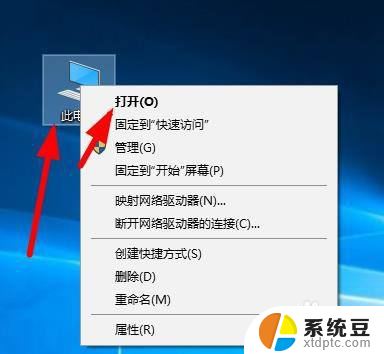
2.选择你的系统盘C盘右击打开
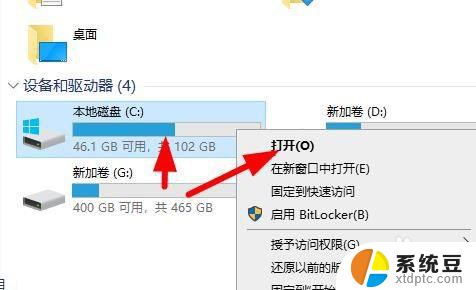
3.点击ProgramData这个文件夹右击打开
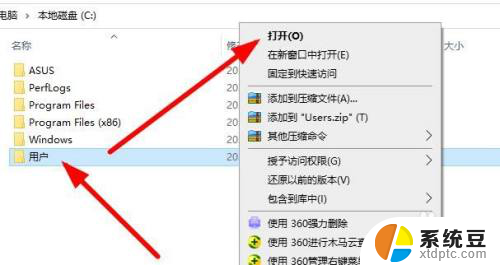
4.这里有的人电脑是隐藏了系统文件 我们需要点击文件夹最上面的 查看 在勾选右边的 隐藏的项目
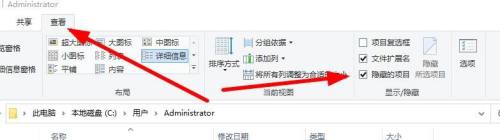
5.选择 Microsoft这个文件夹 右击打开
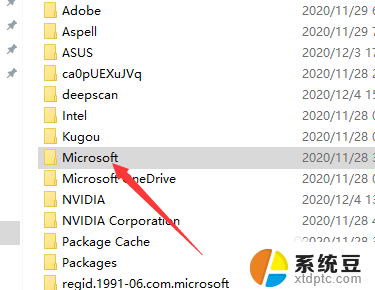
6.找到windows文件右击打开
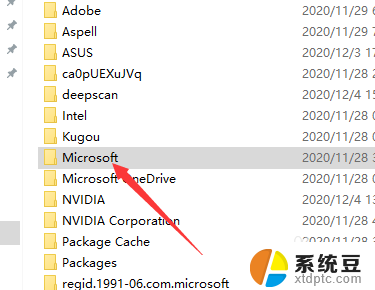
7.点击开始菜单 这个文件夹 右击打开
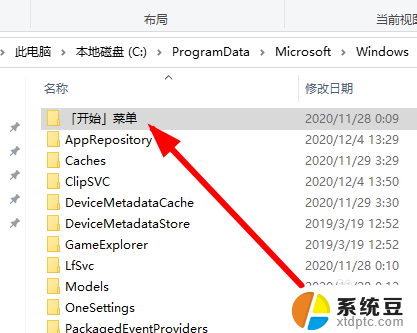
8.点击这个程序的文件夹
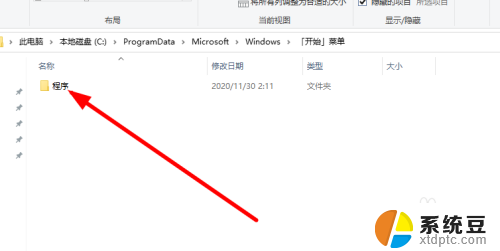
9.在这里面找到你误删的软件 右击选择发送到桌面快捷方式
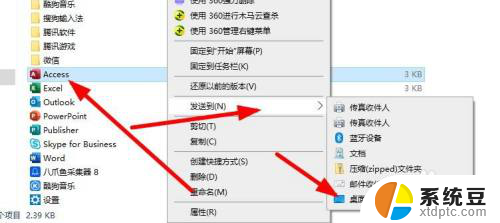
以上就是电脑不小心删除了桌面上的应用程序后的解决方法,如果您遇到了这种情况,可以按照以上小编提供的方法来恢复,希望这能对大家有所帮助。
电脑误删了桌面上的应用怎么弄回来 windows10桌面软件图标丢失怎么恢复相关教程
- windows10没有了桌面 电脑桌面快捷方式消失了怎么恢复
- windows10怎么缩小桌面图标 电脑桌面上的图标缩小技巧
- 如何恢复桌面设置 win10怎样恢复电脑桌面默认图标
- 电脑桌面的图标打不开怎么回事 win10系统电脑桌面图标点击无反应怎么办
- windows10图标点击无响应 电脑桌面图标点击没反应怎么处理
- win10误卸载的软件怎么恢复 电脑中删除的软件如何恢复
- 电脑桌面图标怎么点了没反应 win10电脑桌面图标点击没反应怎么解决
- windows10电脑图标变大了怎么办 WIN10桌面图标变大了怎么调整
- windows10桌面图标太大 WIN10桌面图标变大了怎么变小
- 桌面上的图标怎么隐藏起来 Windows10系统隐藏桌面图标的快捷方法
- win10怎样连接手机 Windows10 系统手机连接电脑教程
- 笔记本连上显示器没反应 win10笔记本电脑连接显示器黑屏
- 电脑桌面不能显示全部界面 win10屏幕显示不全如何解决
- windows10关闭虚拟内存 win10如何关闭虚拟内存以提升性能
- win10制作自己的镜像 Win10系统镜像创建教程
- win10在哪里关闭自动更新 win10系统如何手动关闭自动更新
win10系统教程推荐
- 1 如何恢复桌面设置 win10怎样恢复电脑桌面默认图标
- 2 电脑桌面不能显示全部界面 win10屏幕显示不全如何解决
- 3 笔记本连投影仪没有声音怎么调 win10笔记本投影投影仪没有声音怎么解决
- 4 win10笔记本如何投影 笔记本投屏教程
- 5 win10查找隐藏文件夹 Win10隐藏文件查看方法
- 6 电脑自动开机在哪里设置方法 Win10设置每天定时自动开机
- 7 windows10找不到win7打印机 Win10系统电脑如何设置共享Win7主机的打印机
- 8 windows图标不显示 Win10任务栏图标不显示怎么办
- 9 win10总显示激活windows 屏幕右下角显示激活Windows 10的解决方法
- 10 win10 查看wifi 密码 win10系统如何查看已保存WiFi密码